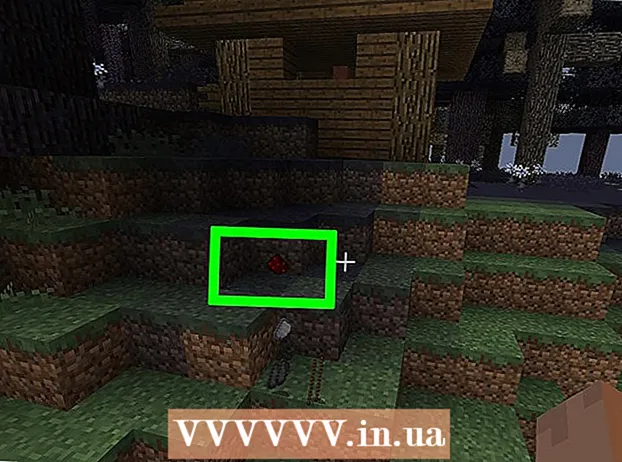작가:
Frank Hunt
창조 날짜:
19 3 월 2021
업데이트 날짜:
27 6 월 2024

콘텐츠
이 위키 하우에서는 네트워크에서 여러 Windows PC를 연결하기위한 LAN (Local Area Network)을 만드는 방법을 알려줍니다.
단계로
방법 1/3 : LAN 설정
 서로 연결할 컴퓨터 수를 결정하십시오. 연결하려는 컴퓨터의 수에 따라 필요한 네트워크 유형이 결정됩니다.
서로 연결할 컴퓨터 수를 결정하십시오. 연결하려는 컴퓨터의 수에 따라 필요한 네트워크 유형이 결정됩니다. - 네 대 이하의 컴퓨터를 함께 연결하려는 경우 하나 이상의 라우터 나 인터넷이 필요하지 않은 경우 스위치가 필요하지 않습니다.
- 4 대 이상의 컴퓨터를 연결하려면 라우터와 스위치가 필요하거나 인터넷이 필요하지 않은 경우 스위치 만 필요합니다.
 네트워크의 레이아웃을 결정하십시오. 유선 LAN을 만들려면 케이블 길이를 고려하십시오. 카테고리 5 이더넷 케이블은 75 미터를 넘지 않아야합니다. 더 먼 거리를 연결해야하는 경우 스위치를 서로 일정한 거리에 설치하거나 CAT6 케이블을 사용해야합니다.
네트워크의 레이아웃을 결정하십시오. 유선 LAN을 만들려면 케이블 길이를 고려하십시오. 카테고리 5 이더넷 케이블은 75 미터를 넘지 않아야합니다. 더 먼 거리를 연결해야하는 경우 스위치를 서로 일정한 거리에 설치하거나 CAT6 케이블을 사용해야합니다. - LAN에 연결하려는 각 컴퓨터의 이더넷 케이블과 라우터를 스위치에 연결하기위한 이더넷 케이블이 필요합니다 (해당되는 경우).
 올바른 네트워크 하드웨어가 있는지 확인하십시오. LAN을 만들려면 라우터 및 / 또는 네트워크 스위치가 필요합니다. 이 하드웨어는 LAN의 "허브"이며 모든 컴퓨터가 연결되는 곳입니다.
올바른 네트워크 하드웨어가 있는지 확인하십시오. LAN을 만들려면 라우터 및 / 또는 네트워크 스위치가 필요합니다. 이 하드웨어는 LAN의 "허브"이며 모든 컴퓨터가 연결되는 곳입니다. - 모든 컴퓨터가 인터넷에 액세스 할 수있는 LAN을 만드는 가장 쉬운 방법은 라우터를 사용하여 네트워크 스위치에 추가하는 것입니다 (라우터에 포트가 충분하지 않은 경우). 라우터는 연결된 모든 컴퓨터에 자동으로 IP 주소를 추가합니다.
- 스위치는 라우터와 유사하지만 자동으로 IP 주소를 할당하지 않습니다. 스위치에는 일반적으로 라우터보다 더 많은 이더넷 포트가 있습니다.
 모뎀을 라우터의 WAN 포트에 연결합니다. 이 포트는 "인터넷"이라고도합니다. 이렇게하면 LAN에 연결된 모든 컴퓨터에서 인터넷에 액세스 할 수 있습니다.
모뎀을 라우터의 WAN 포트에 연결합니다. 이 포트는 "인터넷"이라고도합니다. 이렇게하면 LAN에 연결된 모든 컴퓨터에서 인터넷에 액세스 할 수 있습니다. - 인터넷없이 LAN을 구축하는 경우이를 건너 뛸 수 있습니다.
- LAN을 만드는 데 라우터가 전혀 필요하지 않지만 훨씬 더 쉽게 만듭니다. 네트워크 스위치를 사용하는 경우 각 컴퓨터를 연결 한 후 수동으로 IP 주소를 할당해야합니다.
 라우터의 LAN 포트에 스위치를 연결합니다. 네트워크 스위치를 사용하여 더 많은 컴퓨터를 연결하는 경우 라우터의 LAN 포트에 연결하십시오. 스위치의 열린 포트를 사용하여 연결할 수 있습니다. 연결되면 라우터는 자동으로 각 장치에 연결된 각 컴퓨터에 IP 주소를 제공합니다.
라우터의 LAN 포트에 스위치를 연결합니다. 네트워크 스위치를 사용하여 더 많은 컴퓨터를 연결하는 경우 라우터의 LAN 포트에 연결하십시오. 스위치의 열린 포트를 사용하여 연결할 수 있습니다. 연결되면 라우터는 자동으로 각 장치에 연결된 각 컴퓨터에 IP 주소를 제공합니다.
3 가지 방법 중 2 : PC 연결
 PC에서 이더넷 포트를 찾습니다. 일반적으로 데스크탑 뒷면이나 노트북의 측면 또는 뒷면에서 찾을 수 있습니다.
PC에서 이더넷 포트를 찾습니다. 일반적으로 데스크탑 뒷면이나 노트북의 측면 또는 뒷면에서 찾을 수 있습니다. - 슬림형 노트북에는 이더넷 포트가 없을 수 있습니다.이 경우 USB 이더넷 어댑터가 필요하거나 라우터가이를 처리 할 수있는 경우 무선으로 연결해야합니다.
 이더넷 케이블의 한쪽 끝을 컴퓨터에 연결합니다. 전화 케이블 (RJ11)이 아닌 이더넷 케이블 (RJ45)을 사용해야합니다.
이더넷 케이블의 한쪽 끝을 컴퓨터에 연결합니다. 전화 케이블 (RJ11)이 아닌 이더넷 케이블 (RJ45)을 사용해야합니다.  케이블의 다른 쪽 끝을 열린 LAN 포트에 연결합니다. 이것은 LAN의 레이아웃에 따라 라우터와 스위치 모두에서 열린 LAN 포트 일 수 있습니다.
케이블의 다른 쪽 끝을 열린 LAN 포트에 연결합니다. 이것은 LAN의 레이아웃에 따라 라우터와 스위치 모두에서 열린 LAN 포트 일 수 있습니다.  네트워크를 테스트합니다 (라우터 만 해당). 라우터를 사용하면 작업이 완료됩니다. 모든 컴퓨터가 LAN 포트에 연결되면 자동으로 IP 주소가 할당되고 네트워크에 나타납니다. 게임용 LAN을 설정하는 경우 이제 LAN 게임을 시작할 수 있고 각 컴퓨터가 로그인되어 있는지 확인할 수 있습니다.
네트워크를 테스트합니다 (라우터 만 해당). 라우터를 사용하면 작업이 완료됩니다. 모든 컴퓨터가 LAN 포트에 연결되면 자동으로 IP 주소가 할당되고 네트워크에 나타납니다. 게임용 LAN을 설정하는 경우 이제 LAN 게임을 시작할 수 있고 각 컴퓨터가 로그인되어 있는지 확인할 수 있습니다. - 라우터가 아닌 스위치를 사용하는 경우에도 각 컴퓨터에 IP 주소를 할당해야합니다.
 파일 및 프린터 공유를 켭니다. 파일 및 프린터 공유가 켜질 때까지 네트워크로 연결된 컴퓨터의 리소스에 액세스 할 수 없습니다. 특정 파일, 폴더 및 드라이브를 선택하여 모든 컴퓨터에서 공유하고 프린터에 대한 액세스를 공유 할 수 있습니다.
파일 및 프린터 공유를 켭니다. 파일 및 프린터 공유가 켜질 때까지 네트워크로 연결된 컴퓨터의 리소스에 액세스 할 수 없습니다. 특정 파일, 폴더 및 드라이브를 선택하여 모든 컴퓨터에서 공유하고 프린터에 대한 액세스를 공유 할 수 있습니다.
방법 3/3 : IP 주소 할당 (라우터 없음)
 네트워크 연결을 마우스 오른쪽 버튼으로 클릭하십시오. 시스템 트레이에 표시됩니다. 라우터없이 스위치를 통해 컴퓨터를 연결하는 경우 네트워크의 각 컴퓨터에 고유 한 IP 주소를 할당해야합니다. 이 프로세스는 라우터를 사용하는 경우 자동으로 처리됩니다.
네트워크 연결을 마우스 오른쪽 버튼으로 클릭하십시오. 시스템 트레이에 표시됩니다. 라우터없이 스위치를 통해 컴퓨터를 연결하는 경우 네트워크의 각 컴퓨터에 고유 한 IP 주소를 할당해야합니다. 이 프로세스는 라우터를 사용하는 경우 자동으로 처리됩니다. - IP 주소를 우편 주소라고 생각하십시오. 네트워크의 각 컴퓨터에는 고유 한 IP 주소가 있으므로 네트워크를 통해 전송되는 정보가 올바른 대상에 도달합니다.
 파일 및 프린터 공유 열기를 클릭합니다.
파일 및 프린터 공유 열기를 클릭합니다. 창 상단에있는 이더넷 링크를 클릭합니다. "연결"옆에 표시됩니다.
창 상단에있는 이더넷 링크를 클릭합니다. "연결"옆에 표시됩니다.  속성을 클릭하십시오.
속성을 클릭하십시오. 인터넷 프로토콜 버전 4 (TCP / IPv4)를 클릭합니다. 확인하지 말고 선택 만하십시오.
인터넷 프로토콜 버전 4 (TCP / IPv4)를 클릭합니다. 확인하지 말고 선택 만하십시오.  속성을 클릭하십시오.
속성을 클릭하십시오. 다음 IP 주소 사용 라디오 버튼을 클릭합니다.
다음 IP 주소 사용 라디오 버튼을 클릭합니다. 유형 192.168.1.50 IP 주소 필드에.
유형 192.168.1.50 IP 주소 필드에. 유형 255.255.0.0 서브넷 마스크 필드에서.
유형 255.255.0.0 서브넷 마스크 필드에서. 유형 192.168.0.0 기본 게이트웨이 필드에서.
유형 192.168.0.0 기본 게이트웨이 필드에서. 확인을 클릭하십시오. 그러면 해당 컴퓨터의 설정이 유지됩니다. 이 컴퓨터는 이제 고유 한 IP 주소로 네트워크에 구성되었습니다.
확인을 클릭하십시오. 그러면 해당 컴퓨터의 설정이 유지됩니다. 이 컴퓨터는 이제 고유 한 IP 주소로 네트워크에 구성되었습니다.  다음 컴퓨터에서 인터넷 프로토콜 버전 4 속성을 엽니 다. 두 번째 컴퓨터에서 위의 단계를 따라 인터넷 프로토콜 버전 4 (TCP / IPv4) 속성 창을 엽니 다.
다음 컴퓨터에서 인터넷 프로토콜 버전 4 속성을 엽니 다. 두 번째 컴퓨터에서 위의 단계를 따라 인터넷 프로토콜 버전 4 (TCP / IPv4) 속성 창을 엽니 다.  다음 IP 주소 사용 확인란을 클릭합니다.
다음 IP 주소 사용 확인란을 클릭합니다. 유형 192.168.1.51 IP 주소 필드에. 마지막 숫자 그룹이 1 씩 증가했습니다.
유형 192.168.1.51 IP 주소 필드에. 마지막 숫자 그룹이 1 씩 증가했습니다.  서브넷 마스크와 기본 게이트웨이에 동일한 값을 입력하십시오. 이 값은 첫 번째 컴퓨터의 값과 동일해야합니다 (각각 255.255.0.0 및 192.168.0.0).
서브넷 마스크와 기본 게이트웨이에 동일한 값을 입력하십시오. 이 값은 첫 번째 컴퓨터의 값과 동일해야합니다 (각각 255.255.0.0 및 192.168.0.0).  각 후속 컴퓨터에 고유 한 IP 주소를 제공합니다. 각 추가 컴퓨터에 대해이 단계를 반복하여 매번 IP 주소를 1 씩 늘립니다 (최대 255). "서브넷 마스크"와 "기본 게이트웨이"는 각 컴퓨터에서 동일해야합니다.
각 후속 컴퓨터에 고유 한 IP 주소를 제공합니다. 각 추가 컴퓨터에 대해이 단계를 반복하여 매번 IP 주소를 1 씩 늘립니다 (최대 255). "서브넷 마스크"와 "기본 게이트웨이"는 각 컴퓨터에서 동일해야합니다.